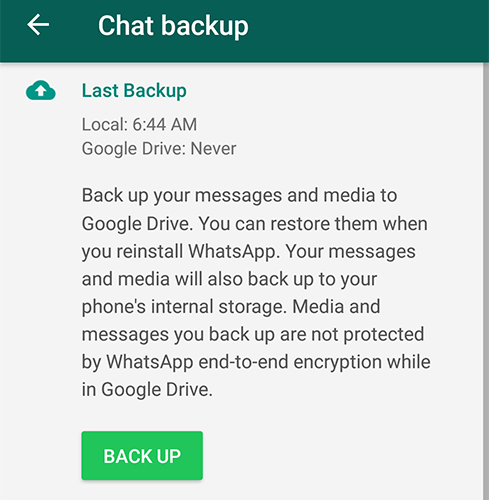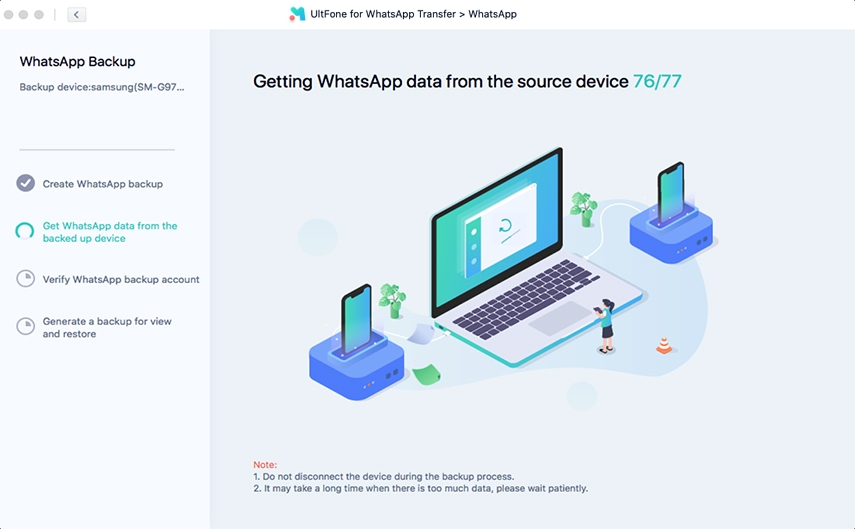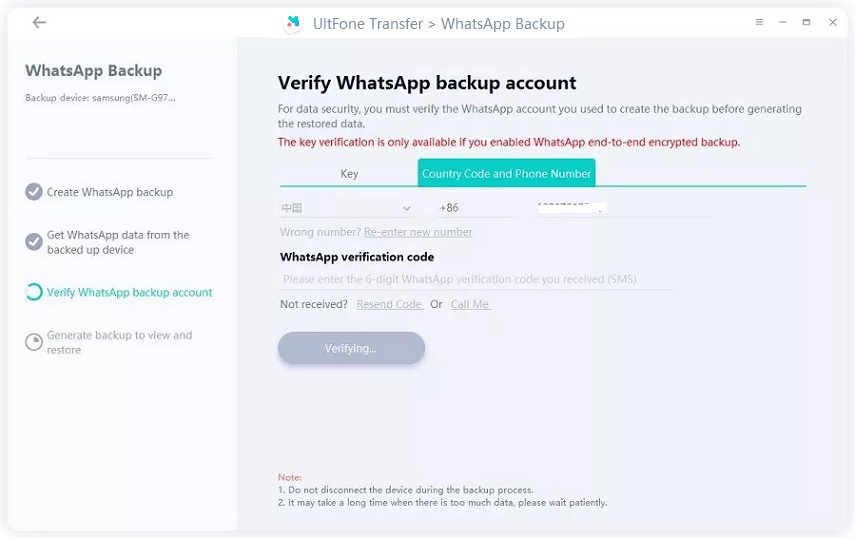【2025最新】WhatsApp 備份的4種簡單教學方法!有效解決備份卡住、失敗等問題~
 Jerry Cook
Jerry Cook- 2025-01-02更新 / WhatsApp實用教學
WhatsApp備份在Android 裝置上方法之一是透過Google Drive。畢竟,Google Drive 比較容易自動備份,它簡化了整個過程。但是,WhatsApp備份到 Google Drive 也有自己的限制,例如,它需要強大的網路連接,更重要的是,最近WhatsApp 宣布今年起改變 Android 備份方式,對 Google Drive 備份將會計入您的15GB 免費儲存空間。
因此,如何使用Google Drive進行WhatsApp備份,以及不使用 Google Drive 的情況下有無其他方法呢?在本文教學指南中,將展示4種 WhatsApp 備份方法。
繼續閱讀,探索哪一種對您最方便。
方法1:使用 Google Drive 備份WhatsApp
如果您是換手機,想使用雲存儲將 WhatsApp 從 Android 轉移到 Android 手機,您可以使用 WhatsApp 應用程序中提供的 Google Drive 備份功能來完成。以下是如何執行此操作的步驟:
-
1. 在舊手機上啟動 WhatsApp 應用程序,然後轉到設置 > 聊天 > 聊天備份。在此畫面上,點擊“備份到 Google Drive”並選擇“僅在我點擊“備份”。
-
2. 然後,在螢幕上點擊綠色的“備份”按鈕,您的聊天對話將開始備份到Google Drive 存儲空間,完成時,就可以退出裝置上的 WhatsApp 應用程序。

-
3. WhatsApp 備份還原:在新的 Android 設備上安裝 WhatsApp 應用程序,並確保您使用的是與舊 Android 手機上相同的手機號碼和相同的 Google 帳戶。安裝完成後,您將被問及是否要還原您的聊天歷史記錄,點擊還原。

您的聊天歷史記錄將從您的 Google Drive WhatsApp 備份中還原。
雖然 Google Drive 提供了一個方便的方法來備份 WhatsApp 對話,但它也有一些缺點:
- 依賴互聯網連接: 使用 Google Drive 備份 WhatsApp 需要良好的互聯網連接。如果您的網絡連接不穩定,備份過程可能會中斷。
- 空間存儲問題: WhatsApp 宣布 Google Drive 備份今年將會計入存儲限制,這意味著又要面臨儲存空間告急的難題了,每個 Google 帳戶只有 15GB 的免費存儲空間,超出部分需要支付費用。
- 加密問題:目前創建的備份暫不計入儲存限制,但這意味著您在 Google 雲端硬碟上建立備份時最終可能會遺失加密,可能會造成一些隱私問題
- 資料覆蓋:WhatsApp備份還原有可能發生資料覆蓋。另外,當您將手機從 Android轉iPhone 時,您無法從 Google Drive 還原WhatsApp 備份。
方法 2:將 WhatsApp 備份到電腦
如果你遇到WhatsApp 備份卡住、失敗等問題,那麼備份的最佳選擇是使用 UltFone Transfer 。透過這個工具,您可以將 WhatsApp 備份到電腦。它可以幫助您將所有 WhatsApp 對話、視頻和照片備份到電腦上,要使用這個工具備份 WhatsApp,您不需要網路連接,更重要的是,它在備份時不設置存儲限制。
WhatsApp 備份換手機的情況,UltFone Transfer 也一步到位,支援Android & iOS 相互備份還原 ,隨時隨地進行WhatsApp備份還原。以下是使用 UltFone WhatsApp Transfer 將 WhatsApp 備份到電腦的指南:
-
步驟 1 運行該軟體並使用傳輸線將Android/iPhone手機連接到電腦。然後,從軟體的主界面中點擊“WhatsApp”圖標。

-
步驟 2 在下一個畫面上選擇“備份”選項並從下拉菜單中選擇您的手機。

-
步驟 3 界面會顯示建議您使用官方方法在手機上創建備份,然後它會從您的Android/iPhone獲取 WhatsApp 數據。

-
步驟 4 WhatsApp 驗證:您需要輸入正確的國家/地區代碼以及手機號碼以獲取驗證碼,收到驗證碼填寫後,單擊“驗證”。

-
步驟 5 最後,軟體將開始備份,WhatsApp備份到電腦只需要幾分鐘的時間。

這就是如何將 WhatsApp 備份到電腦而無需依賴 Google Drive的方法,簡單又方便。
方式3:將 WhatsApp 備份到 SD 卡
另一種替代方案是利用 SD 卡。SD 卡比較方便,可以備份您的 WhatsApp 對話和媒體資料。它便攜輕便,並且有各種存儲空間大小可供選擇,以滿足您的獨特需求。與使用 Google Drive 備份 WhatsApp 相比,使用 SD 卡的最大好處是它將空出手機儲存空間。
將 WhatsApp 備份到 SD 卡很簡單。別擔心!!下面我們將逐步介紹如何使用 SD 卡在 Android 上備份 WhatsApp:
- 步驟 1:啟動手機上的 WhatsApp 應用程序。
- 步驟 2:單擊“菜單”>“設置”>“聊天”>“聊天備份”。
-
步驟 3:選擇“從不”選項來禁用 Google Drive 自動備份選項。然後,單擊“備份”,WhatsApp 開始在 SD 卡上進行備份。

方式4:透過電子郵件備份 WhatsApp
透過電子郵件備份 WhatsApp 是一種方便且不依賴第三方應用程序的方法。您可以透過將 WhatsApp 聊天導出為電子郵件附件來完成此操作。然後,您可以將該郵件保存在您喜歡的地方,例如您的電腦、雲存儲服務(如 Google 雲端硬盤、Dropbox 等)或其他任何地方。
下面是電子郵件備份 WhatsApp 對話的步驟:
- 步驟 1:在您的手機上打開 WhatsApp。前往「設定」>「聊天」>「歷史聊天」。
-
步驟 2:選擇「匯出聊天」選項。

-
步驟 3:現在,選擇您想要備份的個別聊天或群組對話。並選擇是否要備份「不帶媒體」或「包含媒體」。

-
步驟 4:當您在「透過電子郵件傳送聊天」畫面上時,選擇「電子郵件」選項,並輸入您希望備份的電子郵件地址。

結論
以上WhatsApp 備份的四種方案教學,那麼,您認為哪一種是最方便的 WhatsApp 備份解決方案呢?我們強烈建議您使用 UltFone Transfer。 使用此工具,您可以輕鬆備份 WhatsApp 聊天對話、圖片、影片等檔案資料,解決WhatsApp 備份失敗、卡住等問題,只需滑鼠一鍵操作,簡單快捷!